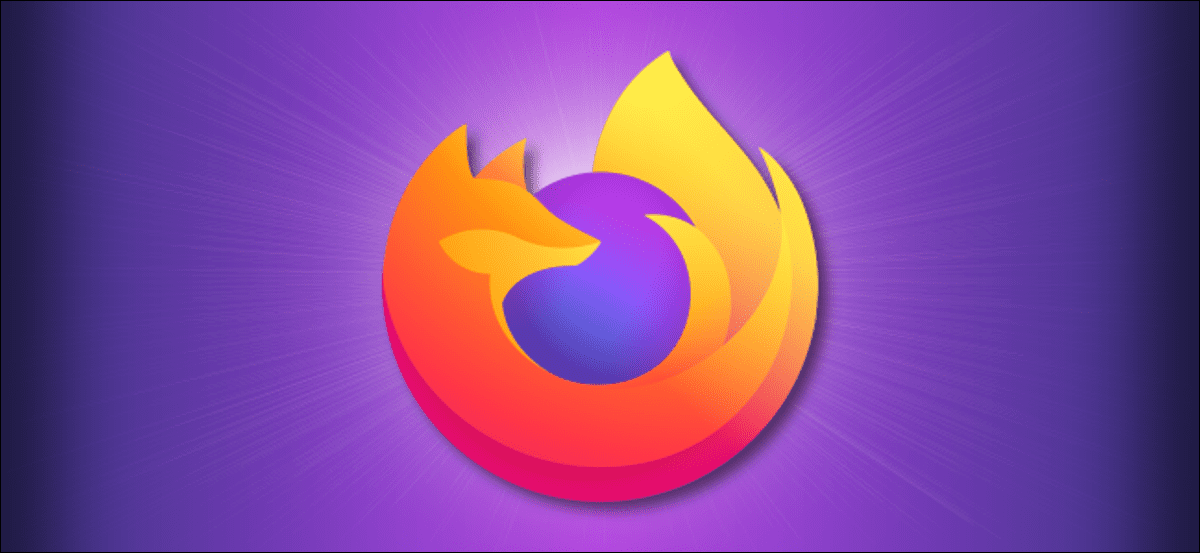
Cuando navega por Internet con las cookies habilitadas, los sitios web pueden guardar sus contraseñas y otros datos (con su consentimiento), lo que hace que su experiencia de navegación sea un poco más agradable. A continuación, se explica cómo habilitar (o deshabilitar) las cookies en Mozilla Firefox.
Cómo habilitar / deshabilitar las cookies en Firefox en una computadora de escritorio
Para habilitar las cookies en Firefox en Windows 10, Mac, Dónde Linux, haga clic en el icono de hamburguesa en la esquina superior derecha.
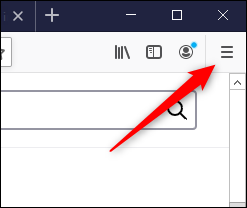
En el menú desplegable, seleccione «Opciones».
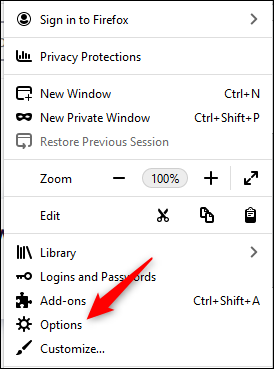
La configuración de preferencias de Firefox aparecerá en una nueva pestaña. En el panel izquierdo, haga clic en «Confidencialidad y seguridad».
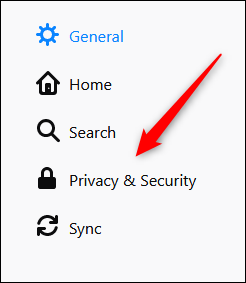
De lo contrario, si desea ir directamente a la pestaña «Privacidad y seguridad», escriba lo siguiente en la barra de direcciones de Firefox:
about:preferences#privacy
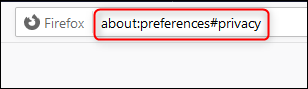
Ahora estará en la ventana «Privacidad del navegador». En la sección «Protección de seguimiento mejorada», verá que «Estándar» está seleccionado de forma predeterminada. Esta opción permite el uso de cookies, con la excepción de las «cookies de seguimiento entre sitios».
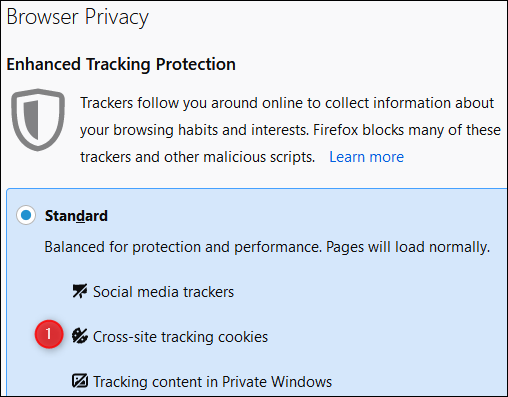
En la opción «Estándar», haga clic en «Personalizado». ¡Aquí es donde ocurre la magia!
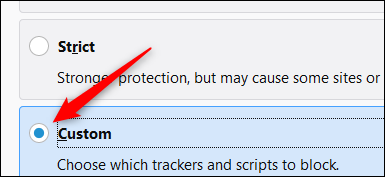
Ahora tienes control total sobre qué rastreadores y scripts bloquear. Desmarque la casilla junto a «Cookies» para permitir todos los tipos, incluidos los excluidos anteriormente (cookies de seguimiento entre sitios).
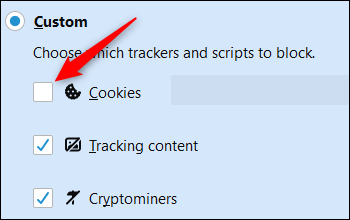
Si desea especificar en qué casos se deben bloquear las cookies, marque la casilla junto a «Cookies». Luego haga clic en la flecha para abrir el menú desplegable y seleccione la opción que mejor se adapte a sus necesidades.
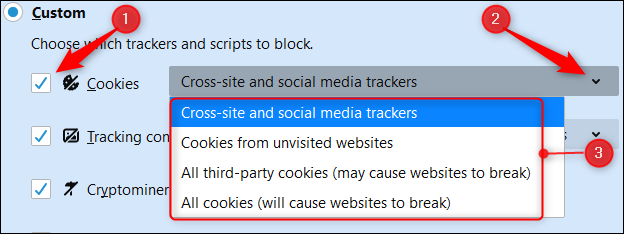
Para deshabilitar completamente las cookies, seleccione «Todas las cookies». Sin embargo, no recomendamos hacer esto a menos que esté solucionando problemas del navegador, e incluso entonces recomendamos borrar la caché y las cookies del navegador primero.
Cómo habilitar / deshabilitar las cookies en Firefox en dispositivos móviles
Para habilitar las cookies en Firefox en Androide, iPhone, Dónde iPad, toca el menú de hamburguesas en la esquina inferior derecha.
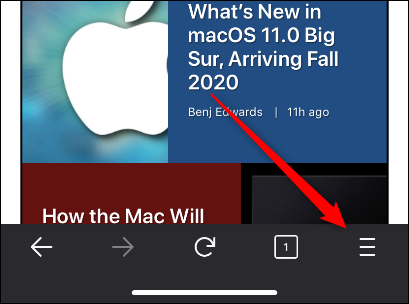
Toque «Configuración».
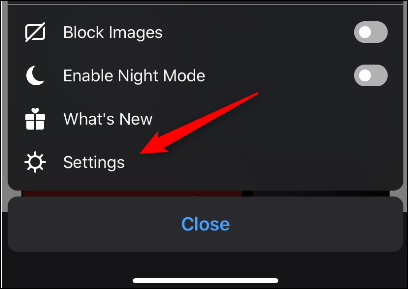
Desplácese hacia abajo hasta la sección «Privacidad» y toque «Protección de seguimiento».
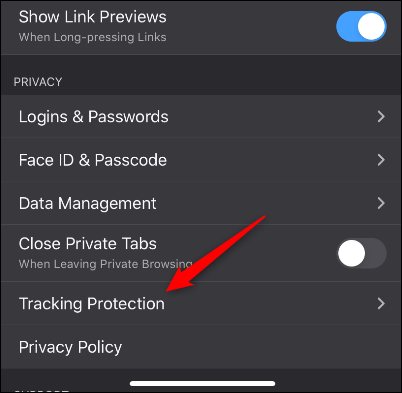
Desafortunadamente, las configuraciones de iOS y iPadOS no son tan flexibles como las configuraciones de escritorio y Android (que son las mismas). En iPhone o iPad, sus únicas opciones son «Estándar» o «Estricto», las cuales bloquean los rastreadores entre sitios.
Para permitir todo tipo de cookies, habilite «Protección de seguimiento mejorada».
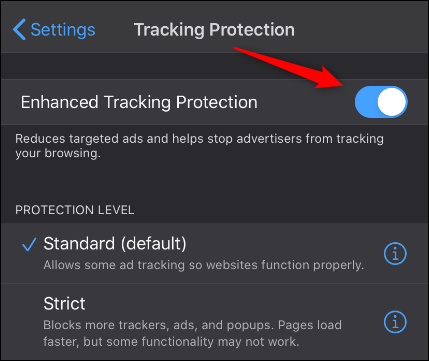
En el momento de escribir este artículo, no existe una forma integrada de deshabilitar completamente las cookies en Firefox en iPhone o iPad.
